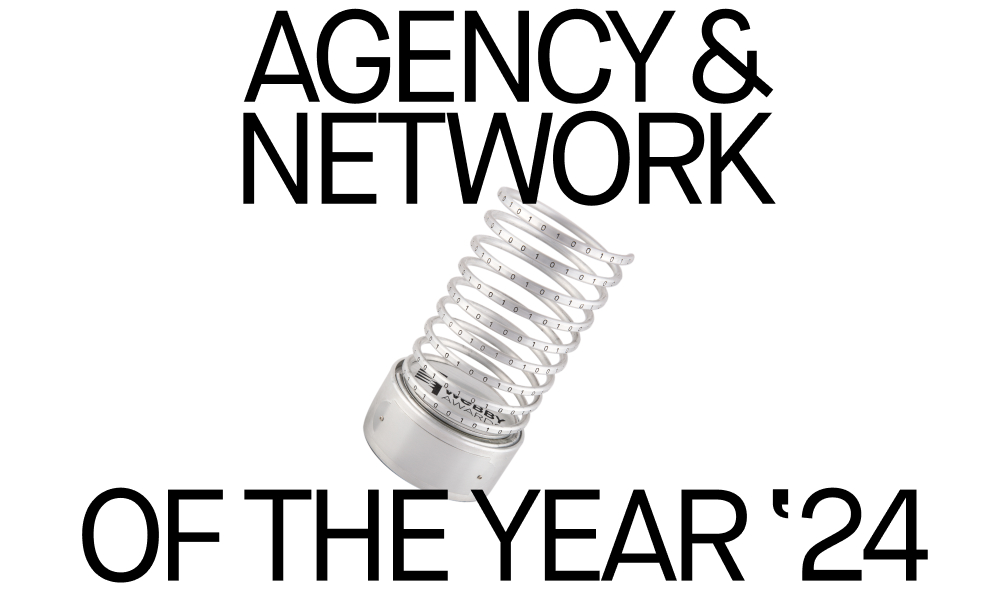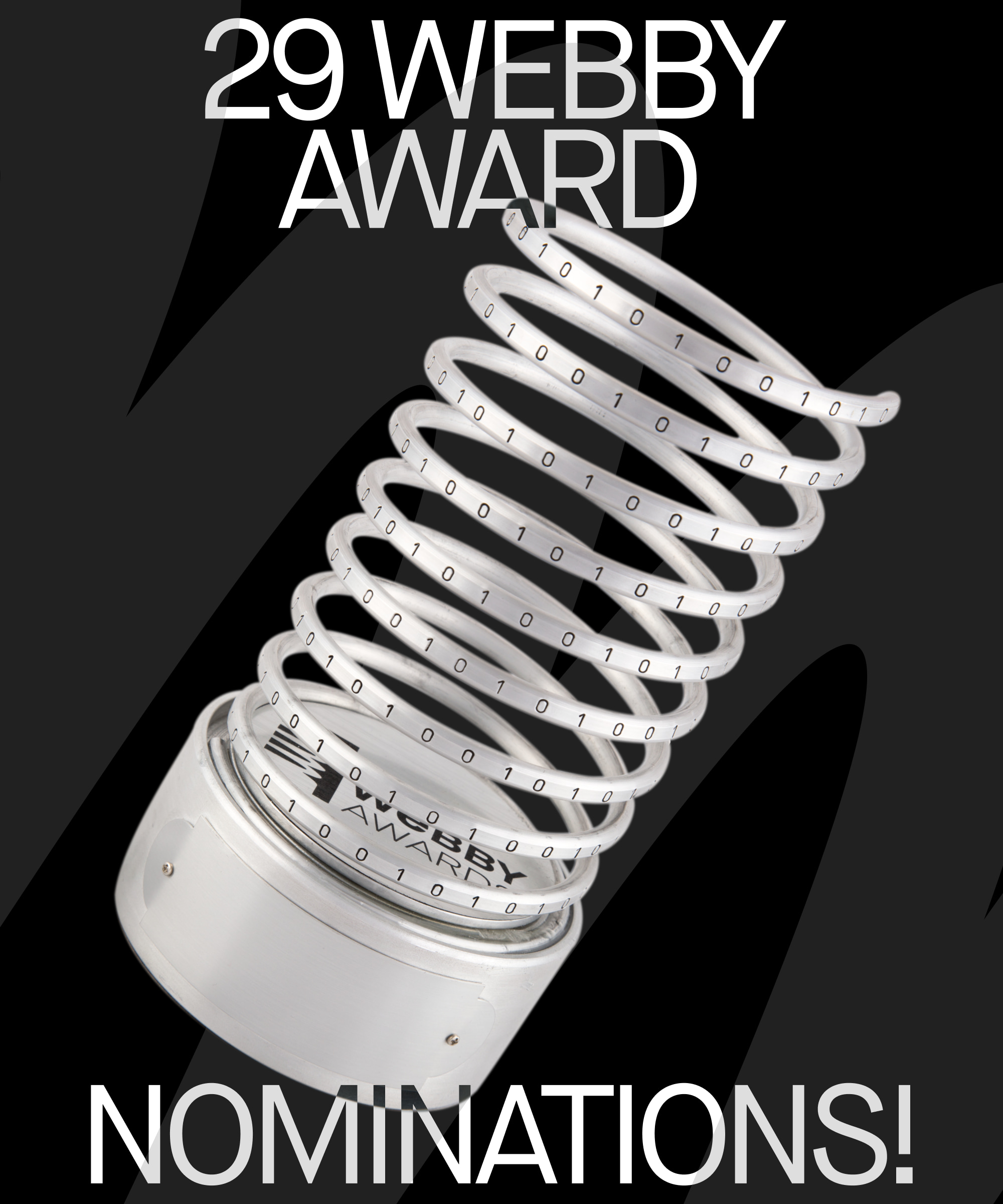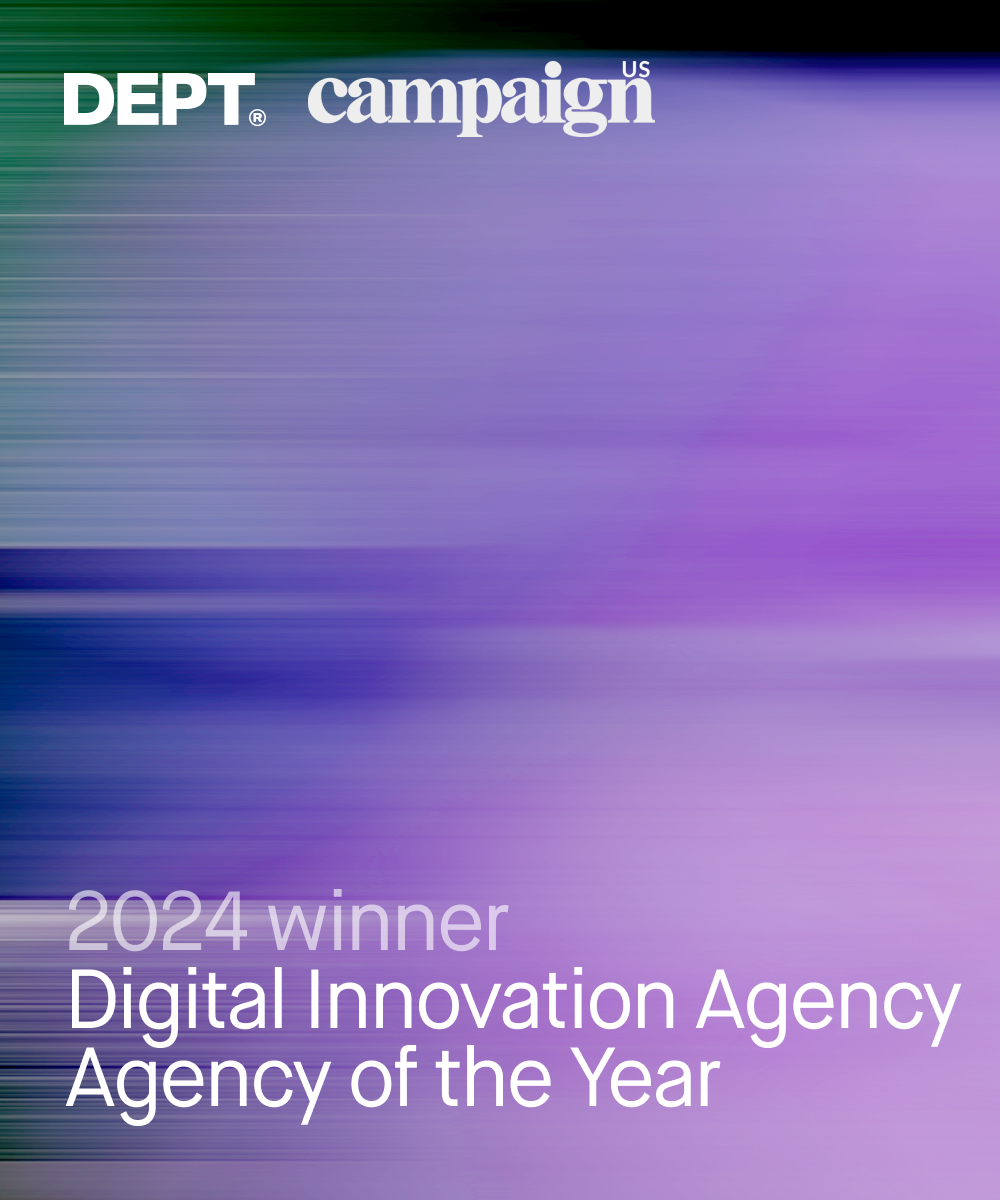Inzwischen vergeht bei uns in der Agentur kaum ein Tag, an dem wir nicht mit Data Studio interagieren – sei es, um neue Berichte zu erstellen oder Analysen durchzuführen. Weil wir das Tool nicht nur für interne Zwecke nutzen, sondern insbesondere Reportings für unsere Kund:innen erstellten, verfolgen wir gewohnheitsmäßig die Produkt-Updates. In der Regel handelt es sich dabei um kleine Anpassungen, die die Darstellung von Charts verbessern oder den Umgang mit dem Interface erleichtern.
Ab und zu werden jedoch neue Funktionen eingeführt, auf die wir lange gewartet haben und die wir dann unbedingt auch vorstellen wollen – so wie jetzt das „Daten zusammenführen“ (im englischen UI als Blending bezeichnet). Mehrere Datenquellen in einem Chart oder einer Tabelle abzubilden, war vor Kurzem noch nicht möglich. In der Regel konsolidieren wir Daten zwar direkt in BigQuery – dem Cloud Data Warehouse von Google – und geben sie erst dann an Data Studio weiter, finden aber die neue Funktion aus Zeitgründen gerade bei schnellen Ad-hoc Analysen sehr hilfreich.
Charts mit zusammengeführten Daten erstellen
Und wie funktioniert das ganze nun? Derzeit kann das Zusammenführen von Daten nur aus dem Bericht selbst durchgeführt werden. Ist ein Chart / eine Tabelle markiert, so befindet sich in der rechten Sidebar, unter dem Punkt Datenquelle, ein blaues Plus-Zeichen mit der Bezeichnung „Daten zusammenführen“. Das Erstellen einer solchen zusammengeführten Quelle ist in dem Bearbeitungsfenster ziemlich intuitiv. Neben den bereits vorhandenen Daten können nun auch weitere zusätzliche Dimension und Metriken aus einer anderen Quelle hinzugefügt werden. Die anderen Daten müssen vor der Zusammenführung zwar nicht in dem Bericht vorhanden sein, müssen jedoch im Data Studio – dem zugehörigen Account – verfügbar sein. Denn von dieser Stelle aus lassen sich keine komplett neuen Quellen hinzufügen.
Durchaus bequemer lassen sich Charts mit unterschiedlichen Quellen direkt aus den Charts selbst erstellen. Hierfür müssen mindestens zwei Diagramme markiert werden und mit Rechtsklick auf „Daten zusammenführen“ zusammengeführt werden. Data Studio erstellt anschließend ein neues Diagramm gefüllt mit diesen neuen Daten. Die Quelle selbst kann erst im Nachhinein bearbeitet werden. Werden unterschiedliche Elemente kombiniert, so wird automatisch eine Tabelle erstellt.
Um aussagekräftiges Ergebnisse zu erhalten, ist es wichtig, dass Daten die kombiniert werden sollen, einen gemeinsamen Wert haben – den sogenannten Join Key.
Die Funktionsweise – der Join Key
Datenquellen können nicht willkürlich kombiniert werden. Um Daten erfolgreich und aussagekräftig unter einem Chart vereinen zu können, ist es notwendig, dass die beiden Quellen eine gemeinsame Dimension besitzen. Wie bei einem LEFT JOIN in SQL kombiniert die Abfrage dann die Datensätze aus der linken Quelle mit den passenden Datensätzen aus der rechte Datenquelle.
Als Ergebnis wird die Schnittmenge aus beiden Datenmenge in dem abzubildenden Diagrammen dargestellt. Es ist nicht notwendig, dass beide Dimensionen gleich heißen, sondern dass es sich tatsächlich um dieselben Werte handelt. In den einfachsten Anwendungsfällen werden Datensätze auf Grundlage des Datums zusammengeführt und ausgegeben. Besitzen die beiden Quellen jedoch mehrere gleiche Dimensionen, müssen alle als Join Keys eingegeben werden.
Gut, aber noch nicht perfekt
Wie von Data Studio gewohnt, lassen sich zusammengeführte Daten wie alle anderen im Nachhinein weiterbearbeiten. Derzeit können bis zu fünf Quellen – was in den meisten Fällen ausreichend sein sollte – vereint werden. Das Teilen und die Weitergabe dieser Daten auf andere Berichte ist jedoch nicht möglich. Zudem können auf dieser Ebene keine berechneten Felder erstellt werden.
Zusammenfassung
Wir freuen uns immer über neue Features im Data Studio. Das zeigt, dass Google es mit dem Tool ernst meint und eine echte Konkurrenz zu anderen Visualisierungstools wird.
Die neue Funktion ist sicherlich eine weitere Bereicherung – auch wenn diese noch wichtige Möglichkeiten wie die Erstellung von berechneten Feldern derzeit nicht ermöglicht.